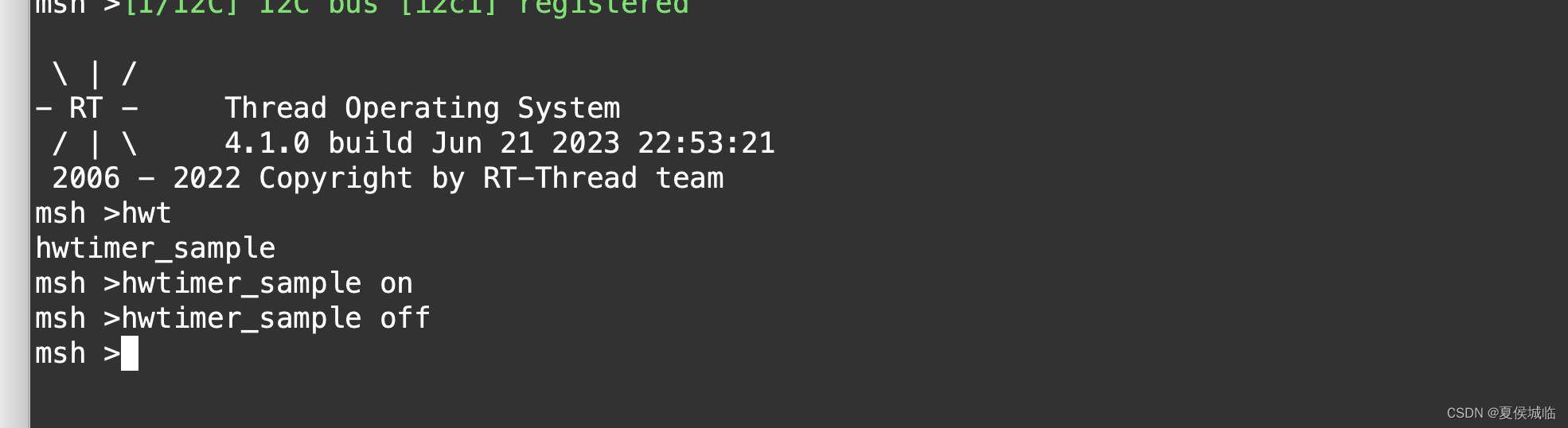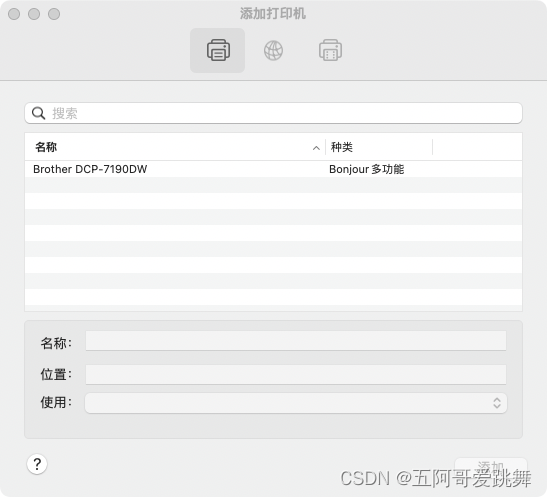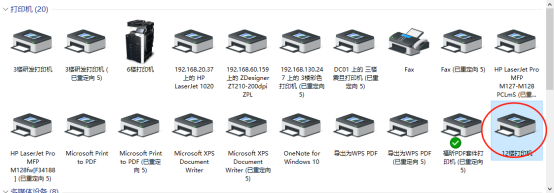Qt对word文档操作总结
近期在使用Qt对word进行读写操作时候遇到很多问题,对于Qt内部没有很好的库函数可以使用。office官网上的文档只有VBA的示例,没有Qt的语法例子。在这里作者介绍了一个流程可以在Qt上完美对接Word接口。
QT += axcontainer
Qt虽然没有很好地提供office的接口,但是还是提供了一个对COM object操作的方法。
Header:#include <QAxObject>
qmake:QT += axcontainer
Inherits:QObject and QAxBase
Inherited By:QAxScriptEngine
在这里我们可以使用QAxObject对象,操作office。
主要利用以下几个函数:
setProperty() // 设置对象一些成员函数属性
querySubObject() // 获取一些成员对象
dynamicCall() // 执行一些对象的函数
这里先不介绍怎么用,在本文最后会讲解。
Word宏
word宏对于非开发word的人员基本用不上,但是我们要对接office,需要对此有一定了解。

在word的视图中可以找到此位置。
那宏代表了什么意思呢?其实就是我们人为在word中进行操作过程转换为了代码形式。那我们拿到对应的代码形式,转换为Qt可以执行的代码,那我们是不是可以通过Qt对office进行操作了?
这里我们通过对word插入分页符操作进行举例。
- 我们先点击录制宏
- 鼠标点击插入的分页

- 然后点击宏中的停止录制

- 然后点击查看宏
- 在跳出的窗口中对刚刚操作的宏点击编辑

- 在跳出的窗口中可以看见对应代码

至此,我们获得了office word对于分页操作的代码。
其实就是中间的Selection.InsertBreak Type:=wdPageBreak
就是对Selection对象的方法InsertBreak进行操作
Word帮助文档
- 点击word 2010开发人员参靠

2. 点击word对象模型参考
3. 点击word对象模型参考

4. 找到Selection对象,点击进去

5. 点击Selection对象成员,点击进去找到InsertBreak

6. 可以点击InsertBreak

在这里可以看到此方法的具体说明。
Qt中的具体使用方法
我们在上面的方法中找到了具体的使用函数。
QAxObject* wordApplication = new QAxObject("Word.Application");
QAxObject* applicationDocuments = wordApplication->querySubObject("Documents");
QAxObject* activeDocument = wordApplication->querySubObject("ActiveDocument");//获取当前激活的文档
QAxObject* selection = wordApplication->querySubObject("Selection");
selection->dynamicCall("InsertBreak(int)", 7);
首先先获取一个word对象,然后得到当前激活的文档,然后获取选择的对象Selection,就和上面的Selection对象一样,然后用dynamicCall方法执行Selection的InsertBreak方法。
相同地,我们也可以得到很多类似的操作如:
保存文件:
activeDocument->dynamicCall("SaveAs(const QString&)",QDir::toNativeSeparators(wordSaveName));
插入文字:
wordSelection->dynamicCall("TypeText(const QString&)",text);
设置居中:
wordSelection->querySubObject("ParagraphFormat")->setProperty("Alignment","wdAlignParagraphCenter");
设置字体大小:
wordSelection->querySubObject("Font")->setProperty("Size",fontsize);